发布时间:2022-06-14 10: 34: 08
品牌型号:联想小新Air14IWL
系统:Windows 10 家庭版
软件版本:CorelDRAW2022
CorelDRAW是一款图形设计软件,拥有许多编辑小工具,能够给设计图进行颜色填充,可以给设计图增添美感,画出一个精美的图形。那么CorelDRAW2022填充方式有几种,CorelDRAW2022怎么部分填充,接下来带大家认识一下CorelDRAW2022填充功能。
一、CorelDRAW2022填充方式有几种
一幅优秀的绘图作品除了有好的构图及轮廓外,合适的颜色填充也是非常重要。那么CorelDRAW2022填充方式有几种呢?CorelDRAW2022的填充方式有可以用以下五种,分别如下:
1、标准色填充,也就是单色填充。CorelDRAW软件有色板,可以直接选色。
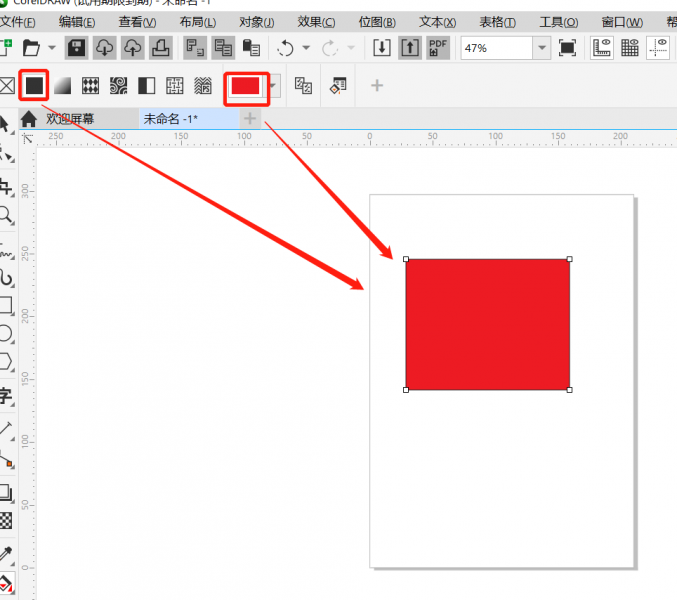
2、渐变色填充,渐变又分为线性、射线、圆锥、方角渐变。

3、图案填充,又分为双色、位图图样填充。
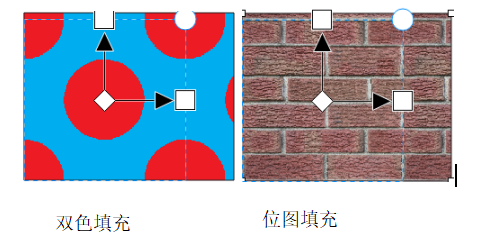
4、底纹填充,可以填充各种纹理效果。
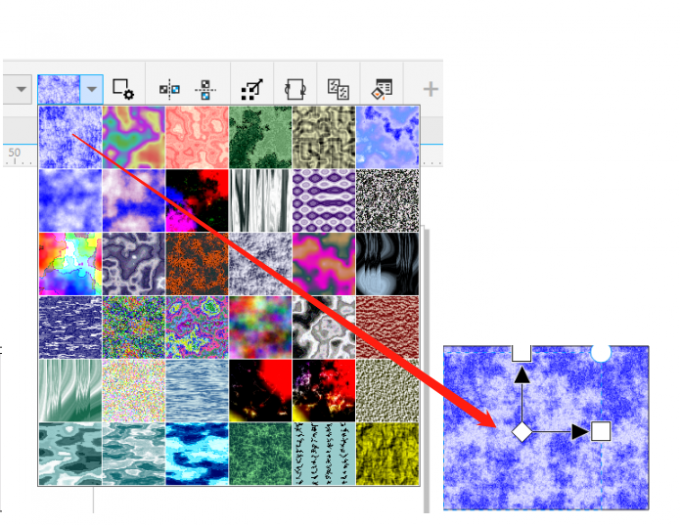
5、Post填充,也就是几何推行效果填充。
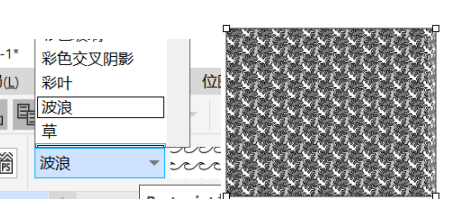
以上段落中填充图形的首要在画布上绘制一个矩形或者圆形,之后单击工具栏的【填充工具】,点击菜单栏的各种填充方式对设计图进行描摹。
二、CorelDRAW2022怎么部分填充
下面给大家介绍的是cdr怎样给局部填色的方法,具体操作步骤如下:
1、双击软件图标打开CorelDRAW2022,创建新的文档以及画布。单击软件界面左侧工具栏的【多边形工具】,在画布上绘制多边形。
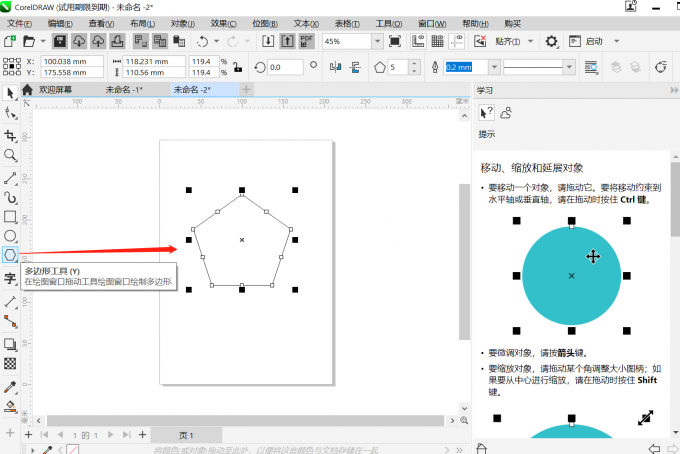
2、点击工具栏的【点线工具】,之后单击画布上的多边形一角连接另一角,将多边形分两部分。
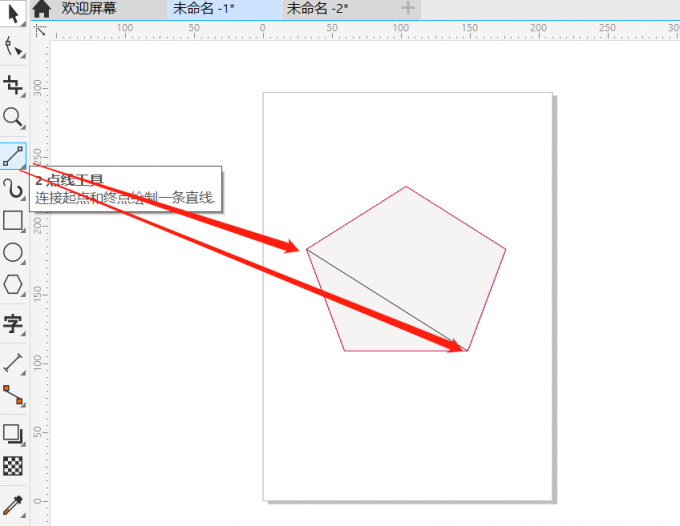
3、点击工具栏的【智能填充】,菜单栏显示智能填充的设置中填充选项一栏选择指定,并且自定义颜色进行描摹。
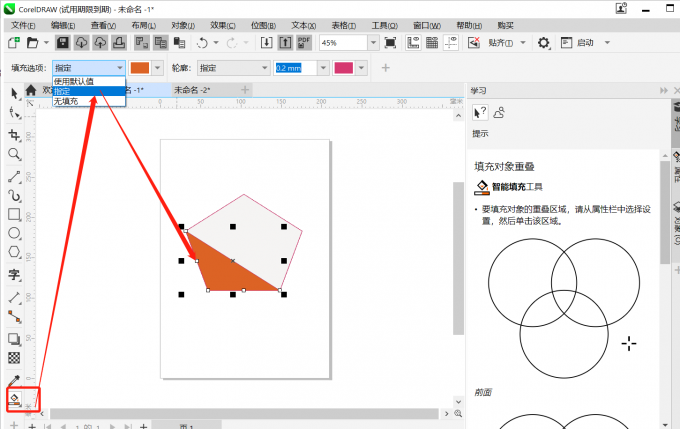
CorelDRAW2022软件的填充工具中包含交互式填充、智能填充、网格填充。通过以上内容知道,需要对图形局部填充颜色,首先要将图形分几个部分才能够进行部分填充。
三、CorelDRAW2022新增功能多资产导出
CorelDRAW2022新增了许多功能,其中多资产导出也是新增的功能,那么如何调出多资产导出呢?
首先打开CorelDRAW创建新的文档以及画布,之后点击菜单栏的【文件】在弹出栏上选择【导出为】如以下图所示
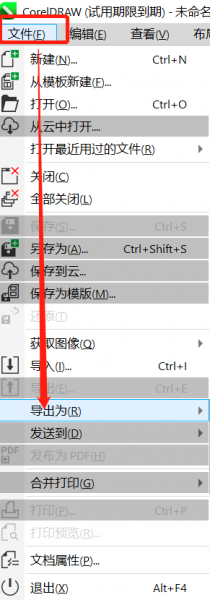
在下一个弹出栏上点击【多文件】,在软件右侧随机弹出添加多文件的属性框,如图所示。
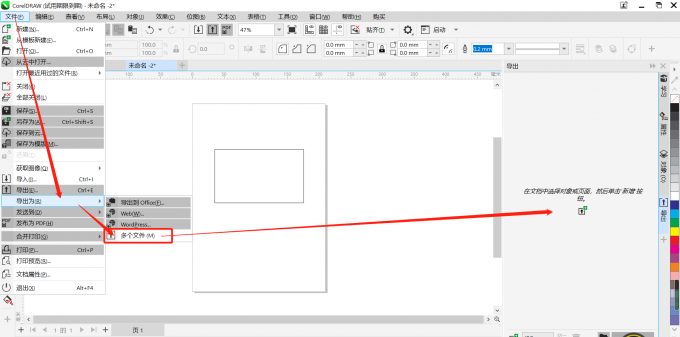
文章中对CorelDRAW2022填充方式有几种,CorelDRAW2022怎么部分填充,两个问题做出了自己解答,如果还有不理解的可以到CorelDRAW中文网站中查询。
作者署名:红娟
展开阅读全文
︾